CAD統計塊數量有個很重要的技巧不知道大家都有所了解嗎?下面是我整理的關于這方面的問題的解決方法,希望給大家帶來實質性的幫助。
統計數量是專業的CAD設計者必須會的一個能力,在CAD消防設計行業中,用到統計數量的功能最為頻繁,而且在消防工程圖當中,都會有很多的相同設備,然而這些設備的大小也有很多相同,如果你不懂得去應用統計功能的話,將會給你帶來比較多麻煩。
所以,我們這次來說說CAD的數量統計法,在這個例子中我們用到房屋設計圖紙作為講解。
1.我們打開CAD的【工具】--【屬性提取】
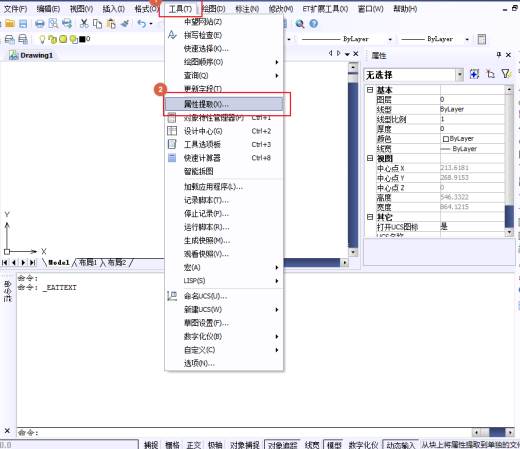
彈出對話框后,選擇第一個,
3.先選擇“選擇對象”,點擊右邊的“選擇塊”,選擇你需要統計的塊,然后再選擇“當前圖形——點擊“下一步
4.這里我們就選擇室內的家具,默認,下一步。
5.下一步之后,我們就看到各個的數量的詳細情況了。
6. 如果我們還想讓它自動列表的話,只需要按提示進行下一步操作即可完成。
以上就是關于浩辰CAD統計塊數量的使用方法啦,希望給大家帶來實質性的幫助。
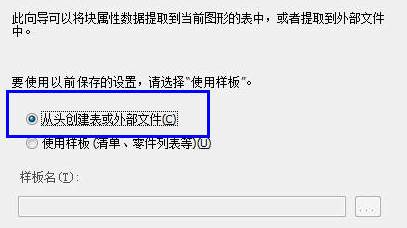
2019-08-09
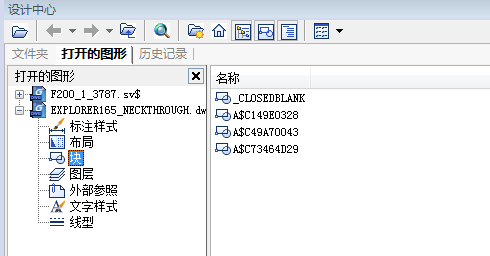
2019-06-24
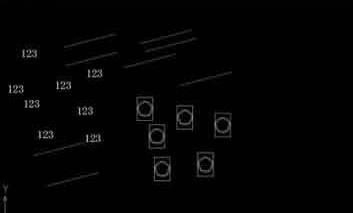
2019-06-24
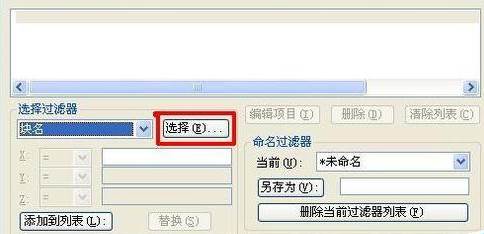
2019-06-24

2024-01-26

2024-01-25
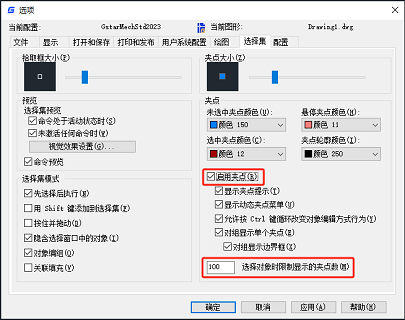
2024-01-25

2024-01-24

2024-01-24

2024-01-24

2024-01-23

2024-01-23
